
php editor Xinyi は、Excel の画像挿入機能を使用してグレーのチャート ボタンを簡単に処理する方法を説明します。 Excel に画像を挿入すると、ドキュメントがより鮮明かつ直感的になり、データの表示が容易になります。エディターのガイダンスに従い、このテクニックをマスターして、Excel スプレッドシートをよりプロフェッショナルで美しくしましょう。
1. Excelの表に絵グラフを挿入するのはよく使われる機能ですが、下の絵グラフのボタンがグレーになっていて使えない場合はどうすればよいでしょうか?来て見てください、解決するお手伝いをします。
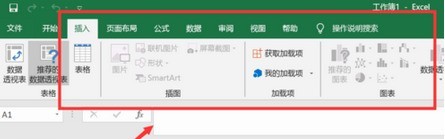
2. この問題を解決するには、まずフォームに入り、左上隅の [ファイル] ボタンをクリックし、ポップアップ リストで [オプション] を選択します。は一番下の選択肢です、ああ、探さなくても見れますよ。
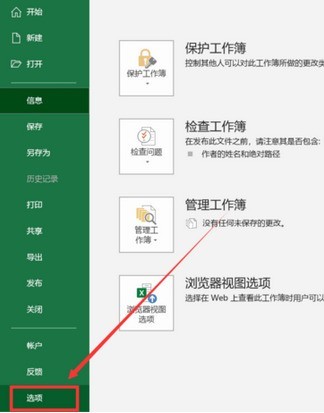
3. 次に、Excel オプション インターフェイスが表示されます。ここには、一般、保存、言語、詳細など、多くの設定機能があります。今日使用するのは [ [詳細]をクリックしてください。
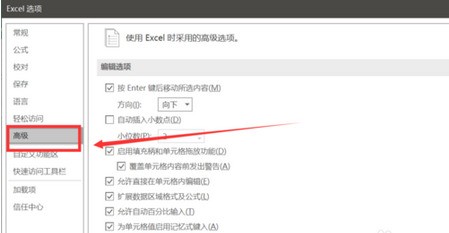
4. 次に、右側に [このブックの表示オプション] が表示されます。その下に [オブジェクトの表示] が表示されます。ここでは、[すべて] にチェックを入れて、[OK] をクリックします。フォームに戻ると、ボタンが復元されていることがわかります。
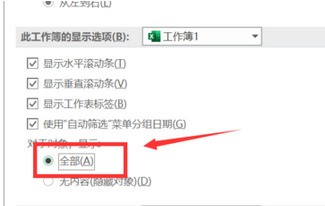
以上がExcelの図表挿入ボタンの色が灰色になる場合の対処法の詳細内容です。詳細については、PHP 中国語 Web サイトの他の関連記事を参照してください。